Så här inaktiverar du systemintegritetsskydd (rootless) i Mac OS X

Apple har aktiverat en ny standard säkerhetsfunktion som heter System Integrity Protection, som ofta kallas rootless, i Mac OS från versioner 10.11 och framåt. Den rotlösa funktionen syftar till att förhindra Mac OS X-kompromiss med skadlig kod, oavsett om det är avsiktligt eller oavsiktligt, och i huvudsak vad SIP gör låser ner specifika systemnivåer i filsystemet samtidigt som vissa processer hindras från att kopplas till systemnivåprocesser.
Medan säkerhetshanteringsfunktionen System Integrity Protection är effektiv och de flesta Mac-användare ska lämna rootless-aktiverade, kan vissa avancerade Mac-användare hitta rotlösa för att vara överdrivande skyddande. Om du är i gruppen av avancerade Mac-användare som inte vill att SIP rootless ska vara aktiverat på deras OS X-installation, visar vi dig hur du stänger av den här säkerhetsfunktionen.
För dem som undrar, låser System Integrity Protection ned följande systemnivåkataloger i Mac OS X:
/System
/sbin
/usr (with the exception of /usr/local subdirectory)
Följaktligen kan rootless orsaka att vissa appar, verktyg och skript inte fungerar alls, även med sudo privelege, root user enabled eller admin access.
Stänger av rostfritt systemintegritetsskydd i Mac OS X
Återigen borde de flesta Mac-användare inte inaktivera rotlösa. Inaktivera rootless är uteslutande riktad till avancerade Mac-användare. Gör det på egen risk, detta rekommenderas inte särskilt.
- Starta om Mac-datorn och håll ner kommando + R-tangenterna samtidigt efter att du hört startklockan, detta kommer att starta OS X till återställningsläge
- När skärmen "OS X Utilities" visas, dra ner menyn "Verktyg" överst på skärmen istället och välj "Terminal"
- Skriv följande kommando i terminalen och tryck sedan på retur:
- Du får se ett meddelande som säger att System Integrity Protection har inaktiverats och Mac måste startas om för ändringar ska träda i kraft, och Macen startar sedan automatiskt om sig själv, bara låt den starta som vanligt
csrutil disable; reboot
Du kan också utfärda kommandot själv utan att automatiskt starta om så här:
csrutil disable
Förresten, om du är intresserad av att inaktivera rootless, kanske du också vill inaktivera gatekeeper medan du befinner dig i kommandoraden också.
Om du planerar att göra något annat på skärmen Terminal eller OS X Utilities kanske du vill lämna autostart-kommandot i slutet och ja, om du undrar, är det samma återställningsläge som används för att installera om OS X med Internet Recovery.
När Mac-datorn startar upp igen, kommer System Integrity Protection att inaktiveras helt i Mac OS X.
Kontrollera statusen för Rootless / System Integrity Protection i Mac OS X
Om du vill veta statusen för rootless innan du startar om eller utan att starta om Mac-datorn i återställningsläget, ska du bara utfärda följande kommando i terminalen:
csrutil status
Du ser antingen ett av två meddelanden, aktiverat indi:
$ csrutil status
System Integrity Protection status: enabled.
eller
$ csrutil status
System Integritetsskydd Status: Inaktiverad
Om du vill ändra status för rotlös när som helst, krävs en annan omstart till återställningsläge.
Så här aktiverar du Rootless System Integrity Protection i Mac OS X
Starta om Mac-datorn på nytt i Återställningsläge enligt ovan, men använd följande syntax på kommandoraden istället:
csrutil enable
Precis som tidigare krävs en omstart av Mac för att ändringar ska träda i kraft.
Som tidigare nämnts borde de flesta Mac-användare lämna rootless-aktiverade och omfamna System Integrity Protection, eftersom de flesta Mac OS X-användare ändå inte har någon verksamhet i systemnivåkatalogerna. Justering av denna funktion riktar sig verkligen till avancerade Mac-användare, oavsett om det är IT, sysadminer, nätverksadministratörer, utvecklare, tinkerers, säkerhetsoperationer och andra relaterade högteknologiska fält.




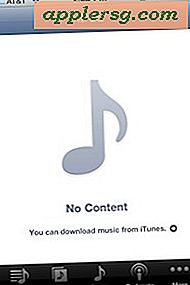







![Ny iPad Air Commercial fokuserar på kreativitet: "Your Vers Anthem" [Video]](http://applersg.com/img/news/347/new-ipad-air-commercial-focuses-creativity.jpg)